Se usi diversi account di posta elettronica con diversi provider, puoi gestirli tutti nell'app Mail in Windows 10. Spieghiamo qui come aprire l'app Mail sul tuo PC e poi impostarla. Puoi anche leggere come rimuovere un account e-mail.
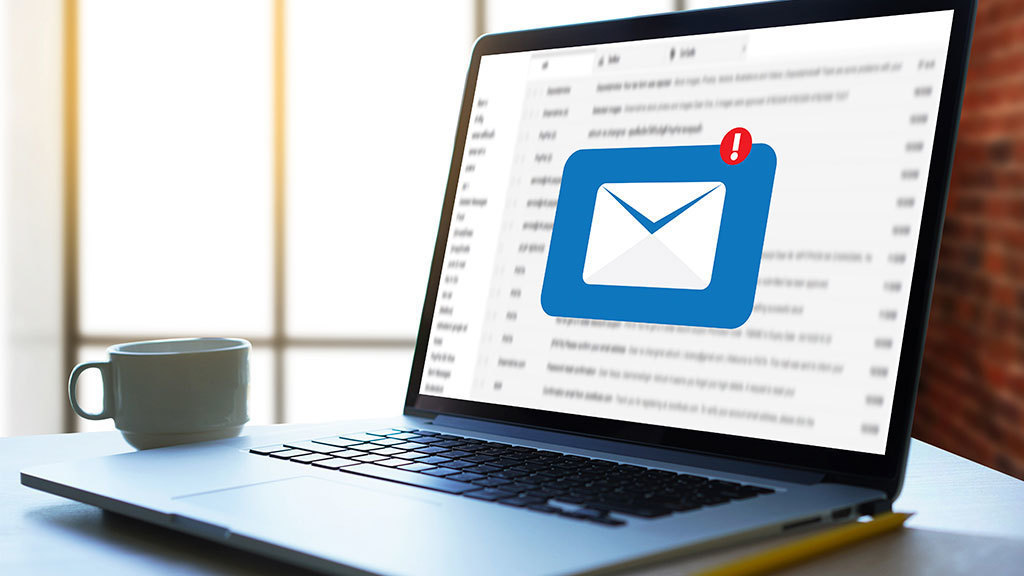
Come impostare un account di posta elettronica su Windows 10
Il sistema operativo Windows 10 ha la sua app di posta elettronica per leggere, inviare e ricevere e-mail. Per usarlo, è necessario impostarlo quando si apre l'app per la prima volta.
- Per aprire l'app Mail in Windows 10, clicca sull'"icona di Windows" in basso a sinistra e seleziona "Mail" dal menu Start.
- Nel programma che si apre, clicca su "Get started".
- Se stai già usando un account Outlook con Microsoft, il tuo account Mail sarà visualizzato a questo punto e potrai selezionarlo.
- Per aggiungere un nuovo account di posta all'app Mail invece, clicca prima su "Aggiungi account" e poi seleziona il tuo provider di posta elettronica.
- Inserisci ora il tuo indirizzo e-mail e la password corrispondente e completa la configurazione cliccando su "Accedi" e "Fatto".
Per aggiungere altri account di posta a Windows 10
Una volta che hai completato la configurazione iniziale dell'app Mail in Windows, l'app è disponibile per l'uso. Se volete aggiungere altri account di posta elettronica al programma di posta, questo è possibile in qualsiasi momento attraverso le impostazioni. Per farlo, clicca sul simbolo della ruota dentata in basso a sinistra e vai su "Gestisci account". In alternativa, puoi rimuovere un account di posta elettronica esistente dall'app Mail sotto "Impostazioni".
